在做问卷时,选项前面的选项小方框怎么做啊?今天收到同事一份word问卷调查,那个选择的方框怎么点里面也不会多一个√。后来才发现那只是一个方框,并不是可以选择的方框。所以我怀疑不是所有的人都会做这个点击方框就是选择的框框,所以写了个Word做问卷调查那种选择打钩 “√” 的小方框的方法教程,都是动图演示,需要的朋友一起去看看吧。
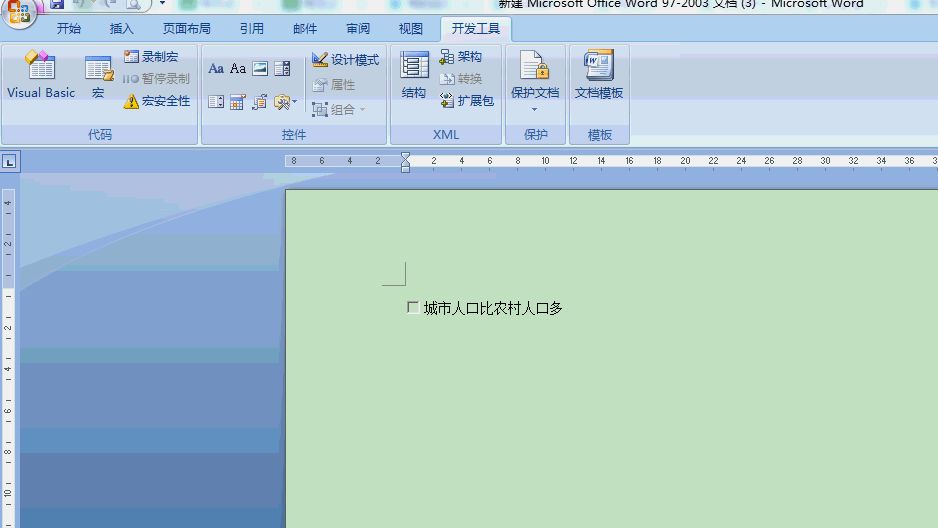
Word怎样做问卷调查那种选择打钩 “√” 的方框?
1、点击【开发工具】→【控件】→【旧式工具】窗口出现后点击【复选框】

2、双击【CheckBox1】,界面出现后,把caption后面的CheckBox1改成你自己要填写的文字。比如我这里填写:城市人口比农村人口多。
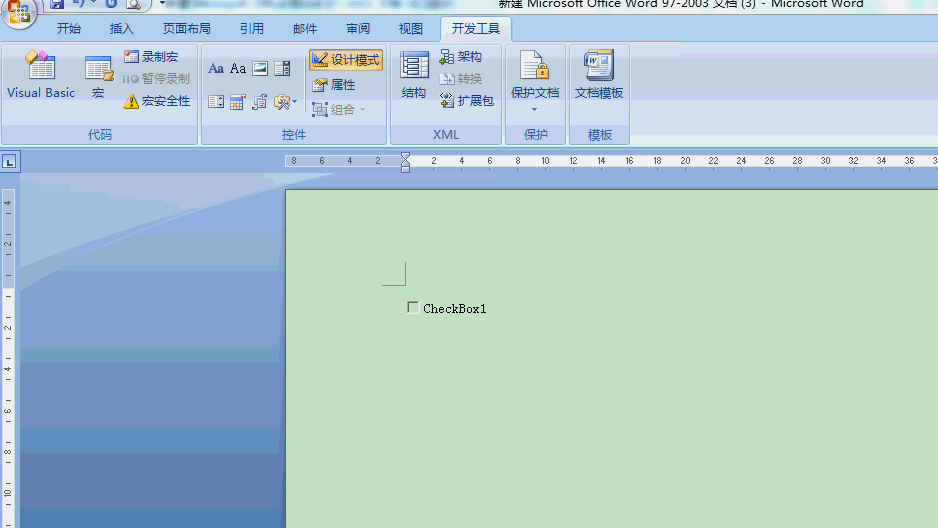
3、点击【标尺】退出设计模式
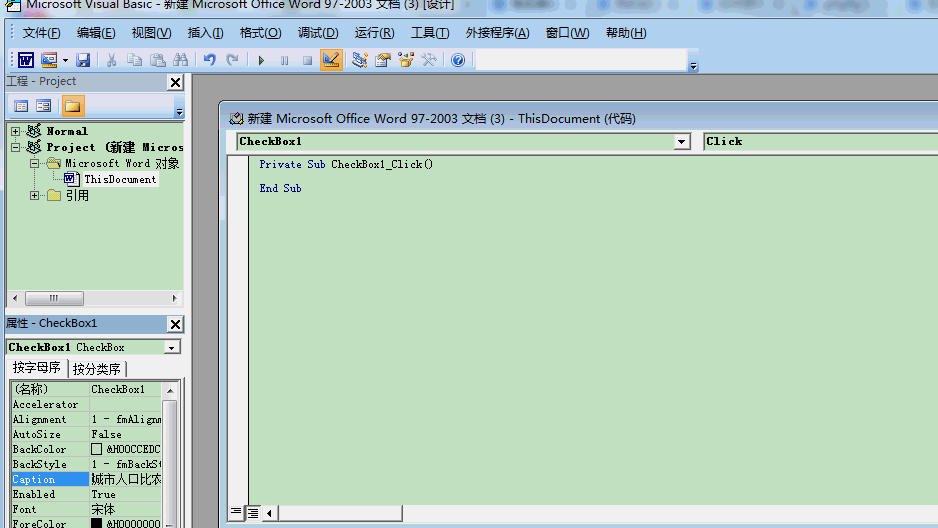
4、这时发现文字并没有显示完整,点击【复选框】然后点击【开发工具】→【设计模式】把复选框调整到合适的大小。
如果显示完整了,可跳过此步骤。
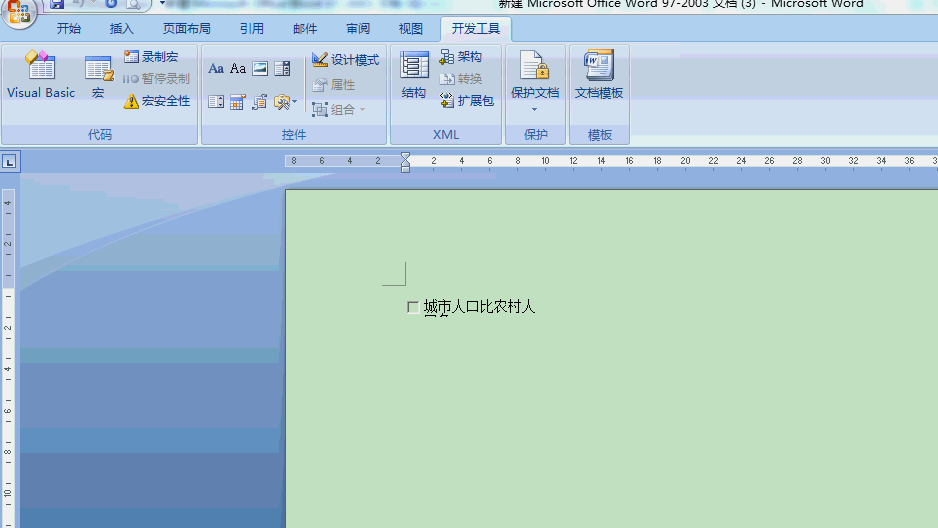
5、再次点击【设计模式】,这时再点击文字或者前面的方框时,方框里面就会多一个“√”。这样就完成了。
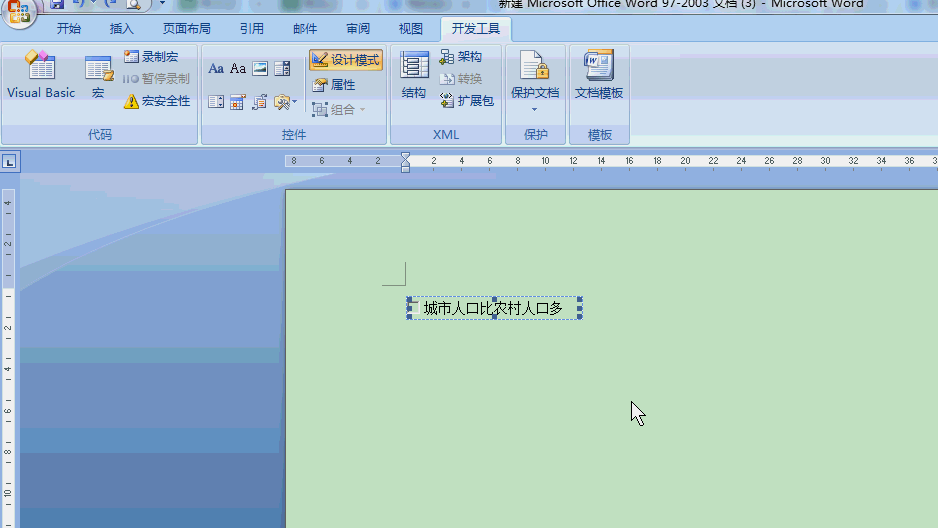
6、但是如果我们要撤销这个【复选框】,直接点是没有任何效果的。
点击【开发工具】→【控件】→【旧式窗体】点击【复选框】会变成一个小方框,删除即可。
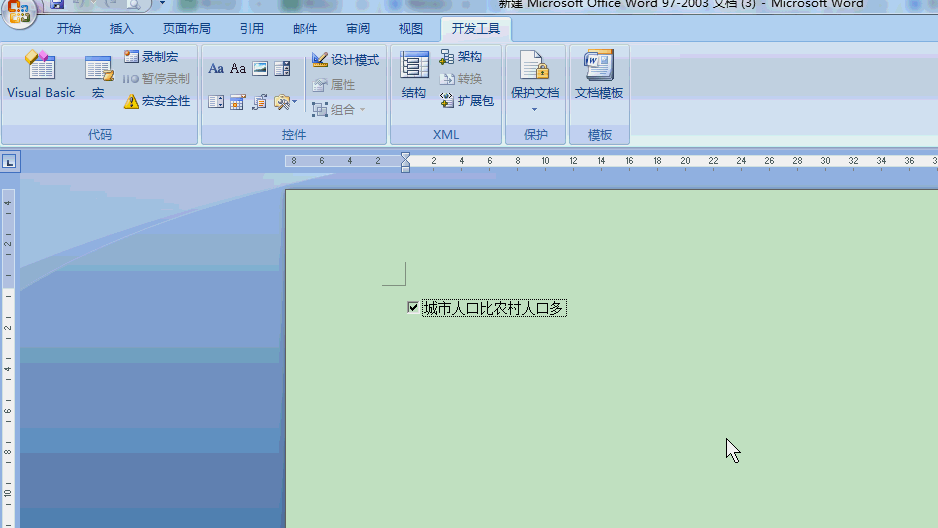
教程结束,以上就是关于word里点击方框打钩怎么做 Word做问卷调查那种选择打钩 “√” 的小方框的方法步骤,希望大家有所收获!更多Word使用技巧,尽在错新站长站网站。
相关教程推荐:
怎么在word调查表的方框里打钩?
word文档怎么打钩到方框里 word方框中打√方法
word文档中输入对号“√ ”和 叉号“×”的方法 word怎么打钩/打叉/半对半勾符号
新闻热点
疑难解答